Roku に Disney Plus をインストールして視聴する方法
知っておくべきこと
- Roku ホーム画面から: ストリーミングチャンネル また 検索、 検索する ディズニープラスを選択し、 チャンネルの追加.
- 選択する チャンネルに移動、または選択します 家 Roku リモコンでチャンネルのリストから Disney+ アプリを選択します。
- アカウントにサインインするか、サインアップします。 Roku アカウントまたは別の方法で直接購読できます。
この記事では、Roku ストリーミング デバイスで Disney Plus を視聴する方法について説明します。 この手順は、すべての Roku スマート TV とストリーミング デバイスに適用されます。
Roku で Disney Plus を入手する方法
ディズニーのクラシック コンテンツやオリジナル作品をテレビで視聴するには、Roku Channel ストアにアクセスして Disney Plus アプリをダウンロードしてください。
Roku はアプリ チャネルと呼ぶため、Disney+ チャネルのインストールは Disney+ アプリのインストールと同じです。
Roku ホーム画面から、 ストリーミングチャンネル また 検索.
検索する ディズニープラス そして、 ディズニープラス アプリ。
選択する チャンネルの追加.
アプリのダウンロードが完了するまで待ってから、 を選択します チャンネルに移動 を押して開くか、 家 リモコンの ボタンを押して、 ディズニープラス ホーム画面上のアプリ。
Disney Plus アカウントにサインインするか、指示に従って新しいサブスクリプションにサインアップします。
アカウントにログインしたら、すぐにストリーミングを開始できます。 Roku ホーム画面で Disney Plus アプリを選択すると、再度サインインせずに視聴できます。
Roku ホーム画面上のアプリを並べ替えるには、アプリをハイライト表示し、 星 (*) ボタン リモコンで を選択し、 チャンネルを移動する.
WebブラウザからDisney Plusを追加する方法
あるいは、Roku Web サイトにログインして、Disney Plus をデバイスに追加することもできます。
に行きます ロクチャンネルストア プロンプトが表示されたら、Roku アカウントにログインします。
-
の使用 チャンネルを検索する ページ上部近くのバーで、次のように検索します ディズニープラス.
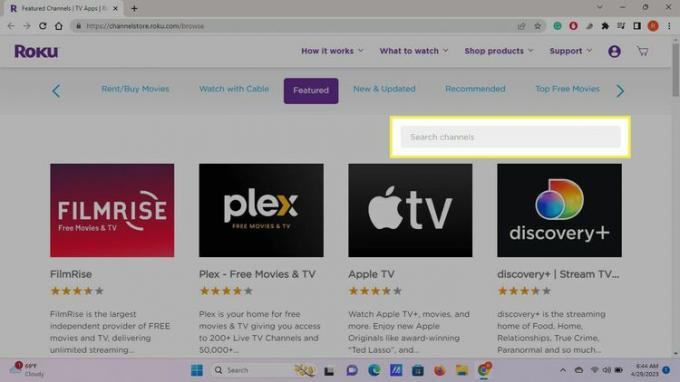
-
選択する ディズニープラス 検索結果に表示されます。
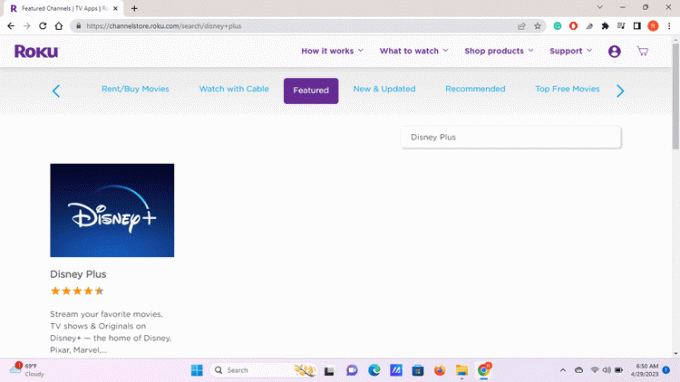
-
選択する チャンネルの追加. Roku アカウントにログインしていない場合は、サインインするように求められます。 次に選択します チャンネルの追加 また。 チャンネルのダウンロードが完了すると、次のように表示されます インストール済み.
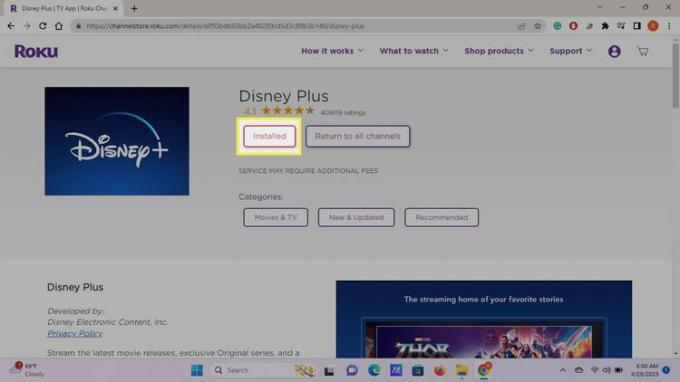
次回デバイスの電源を入れたときに、Disney Plus アプリがデバイスのホーム画面に表示されるはずです。
Roku で Disney Plus にサインアップする方法
方法は複数あります ディズニープラスに登録する. Roku アカウントから直接購読することも、Web ブラウザでアカウントを設定することもできます。 バンドルでは、Disney Plus、Hulu、ESPN+ も割引価格で利用できます。
その他のオプションには、Google Play、Apple、Amazon 経由でのサインアップなどがあります。 一部のケーブルおよび携帯電話プロバイダーは、サブスクリプション プランの一部として Disney Plus を提供しています。
そう決めたら ディズニープラスを解約する、サインアップに使用したのと同じ方法を使用する必要があります。 したがって、Roku アカウントを通じて Disney Plus にサインアップする場合は、次のことを行う必要があります。 Roku を通じてサブスクリプションをキャンセルする.
に ディズニープラスを4Kで見る、Roku デバイスとインターネット速度が 4K ストリーミングをサポートしている必要があります。
よくある質問
-
Disney+ への登録方法は変わりますか?
いいえ、Web 経由でサインアップしても、Roku で直接サインアップしても同じサービスです。
-
私の Disney+ アカウントから誰かを追い出すにはどうすればよいですか?
2 つの手順に従う必要があります。パスワードを変更し、現在アカウントにログインしているすべてのデバイスからログアウトします。 パスワードを変更するには: プロフィールの写真 > アカウント > 鉛筆アイコン パスワードフィールドの横にある コードがあなたの電子メールアドレスに送信されます。 このコードは、パスワードの変更を可能にするためにサイトで使用されます。 次にクリックします 保存 新しいパスワードを入力したとき。 次に、アカウントを使用しているすべてのデバイスからログアウトします。 をタップしてください プロフィールの写真 > アカウント > すべてのデバイスからログアウトする. パスワードを入力してタップする必要があります ログアウト.
